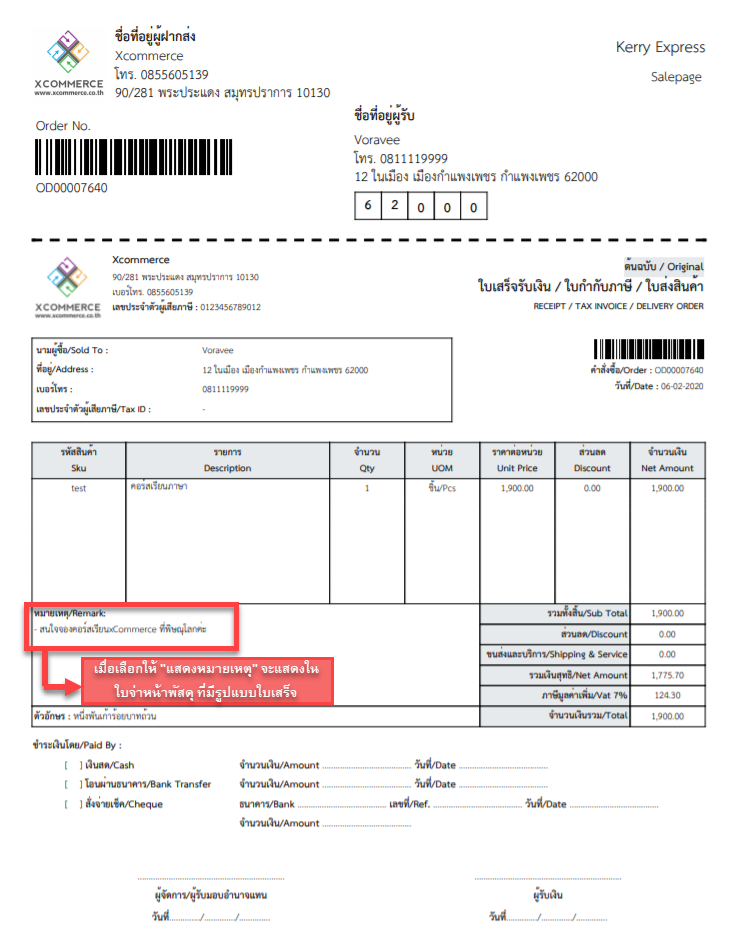สสส
เมนูนำเข้าส่ง/ส่งออกข้อมูล
เพิ่มการส่งออกข้อมูลคลังสินค้า (Export Inventory) โดยสามารถเลือกส่งออกตามคลังสินค้าหรือส่งออกข้อมูลสินค้าทุกคลังของร้านค้า และเมื่อส่งออกข้อมูลออกมาจะได้ไฟล์ที่แสดง ชื่อสินค้า รหัสสินค้า จำนวนสต๊อก และต้นทุนของสินค้า เป็นต้น ส่วนนี้เพื่อรองรับสำหรับร้านค้าที่ต้องการดูสต๊อกสินค้าคงเหลือ ต้นทุนของสินค้าแต่ละรายการได้ตามจุดประสงค์ของร้านค้า
สสสส
1.โดยเข้าไปเมนูซ้ายมือ เลือก “เมนูนำเข้า/ส่งออกข้อมูล”
2.จากนั้นเลือก “เมนูส่งออกข้อมูล” จะแสดงหน้าส่งออกข้อมูล
3.เลือกรายการ “คลังสินค้า” จะแสดงหน้าส่วออกข้อมูลคลังสินค้า
4.โดยเลือก “คลังสินค้า” และทำการเลือกกสินค้า ที่ต้องการส่งออกข้อมูล *สำหรับร้านค้าที่มีคลังสินค้าหลายคลัง สามารถเลือกส่งออกตามคลังสินค้าได้ หรือสามารถส่งออกข้อมูลคลังสินค้าทั้งหมดได้เช่นกัน
5.ทำการกดปุ่ม “ส่งออกข้อมูล”
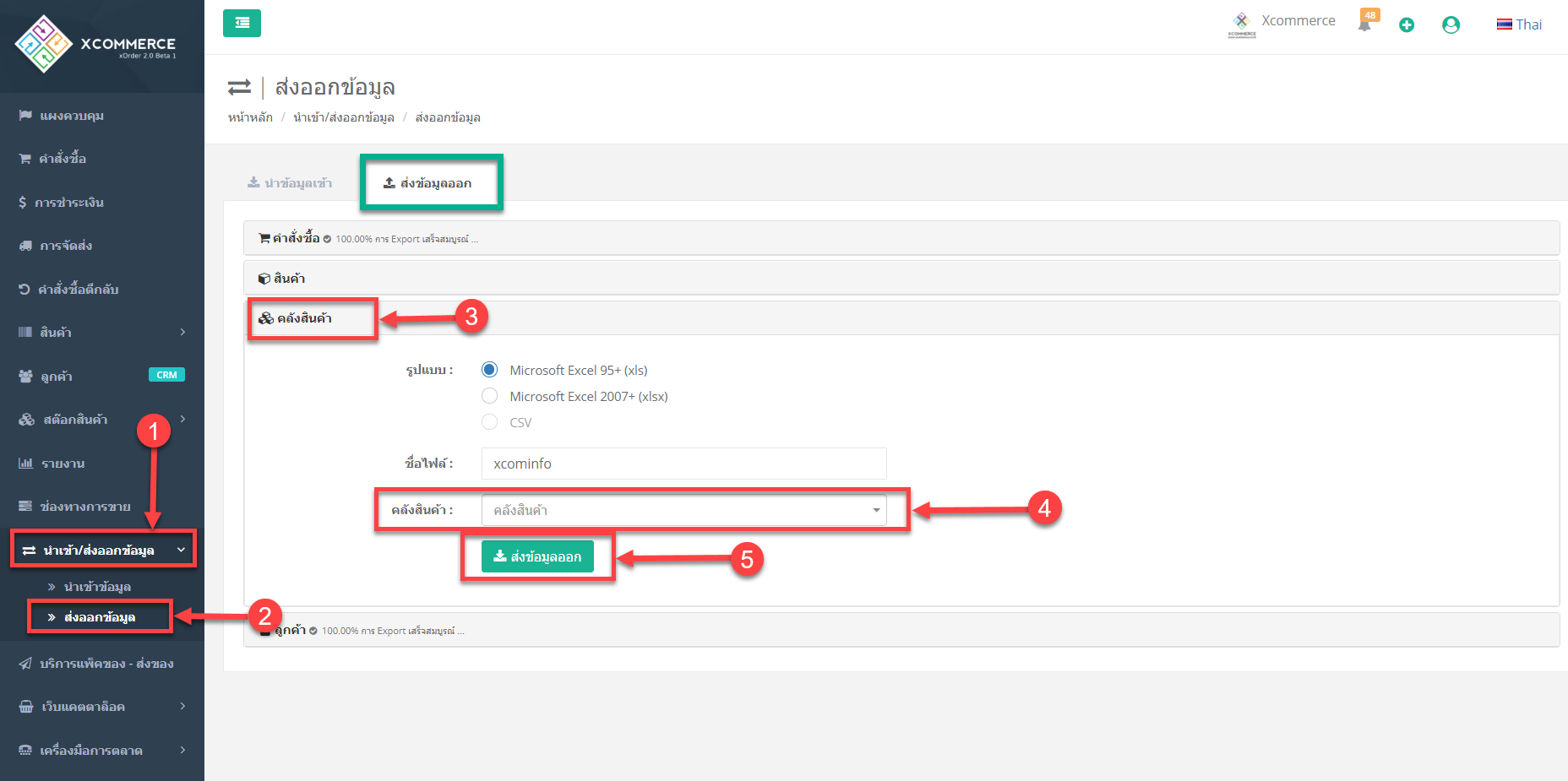
สสส
เมื่อกดปุ่ม “ส่งออกข้อมูล” แล้วจะมีหน้าต่างแสดงรายละเอียดแจ้งดังนี้ “การ Export ไฟล์ ใช้เวลา 5-15 นาทีโดยประมาณ หรือมากกว่านั้น ขึ้นอยู่กับปริมาณข้อมูลของร้านค้า” จากนั้นทำการกดปุ่ม “เริ่มส่งออกข้อมูล” และรอไฟล์ดาวน์โหลด
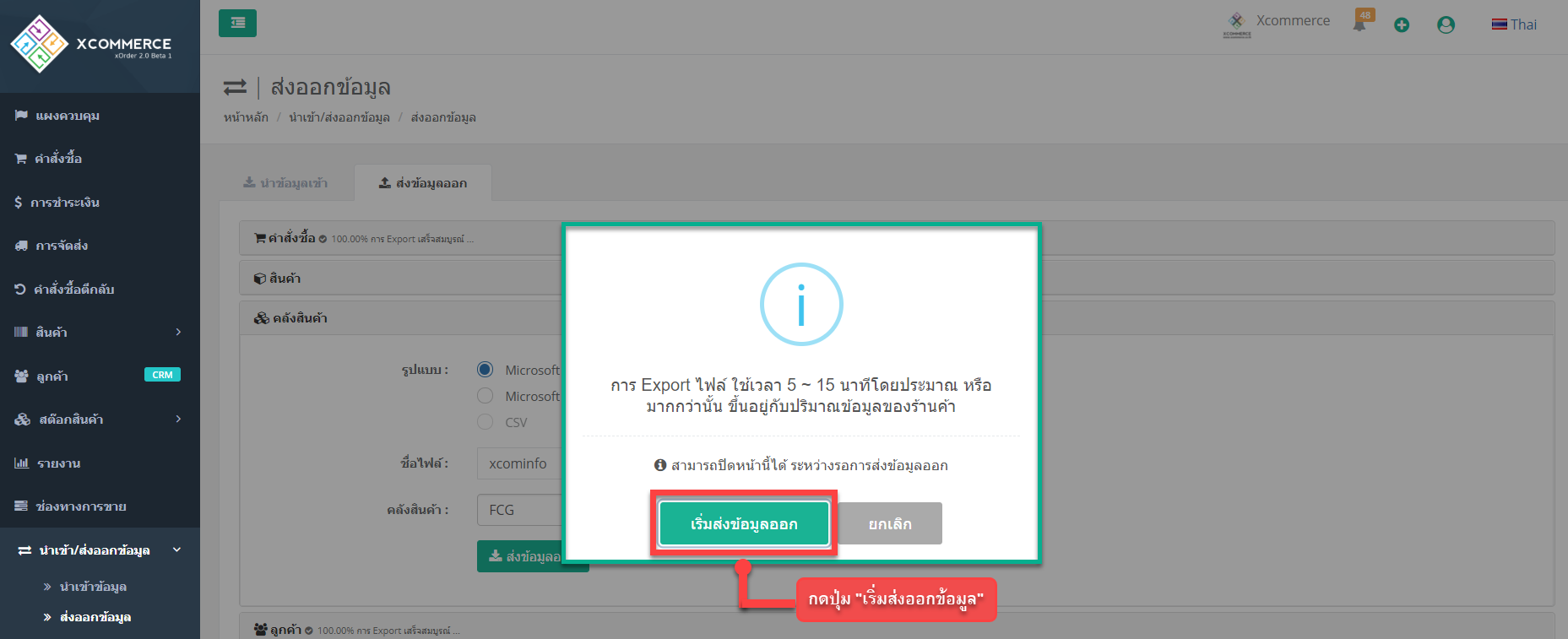
สสส
เมื่อดาวน์โหลดเสร็จสมบูรณ์แล้ว จะมีไฟล์แนบไว้ สามารถทำการกด “ดาวน์โหลดไฟล์” ลงเครื่องได้เลย
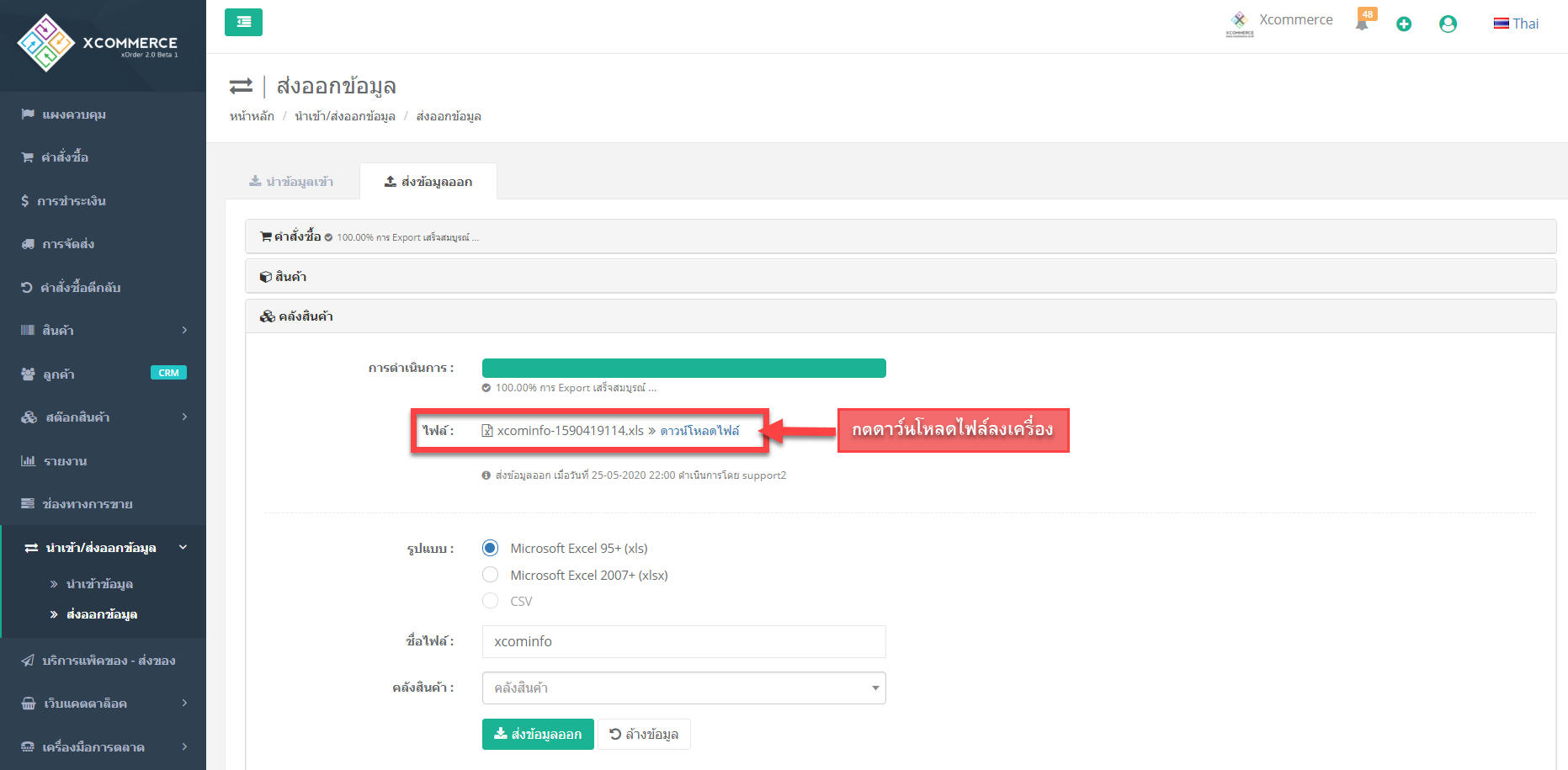
สสสส
ตัวอย่าง แสดงไฟล์ Excel เมื่อดาวน์โหลดแล้ว จะแสดงข้อมูลตามรูป
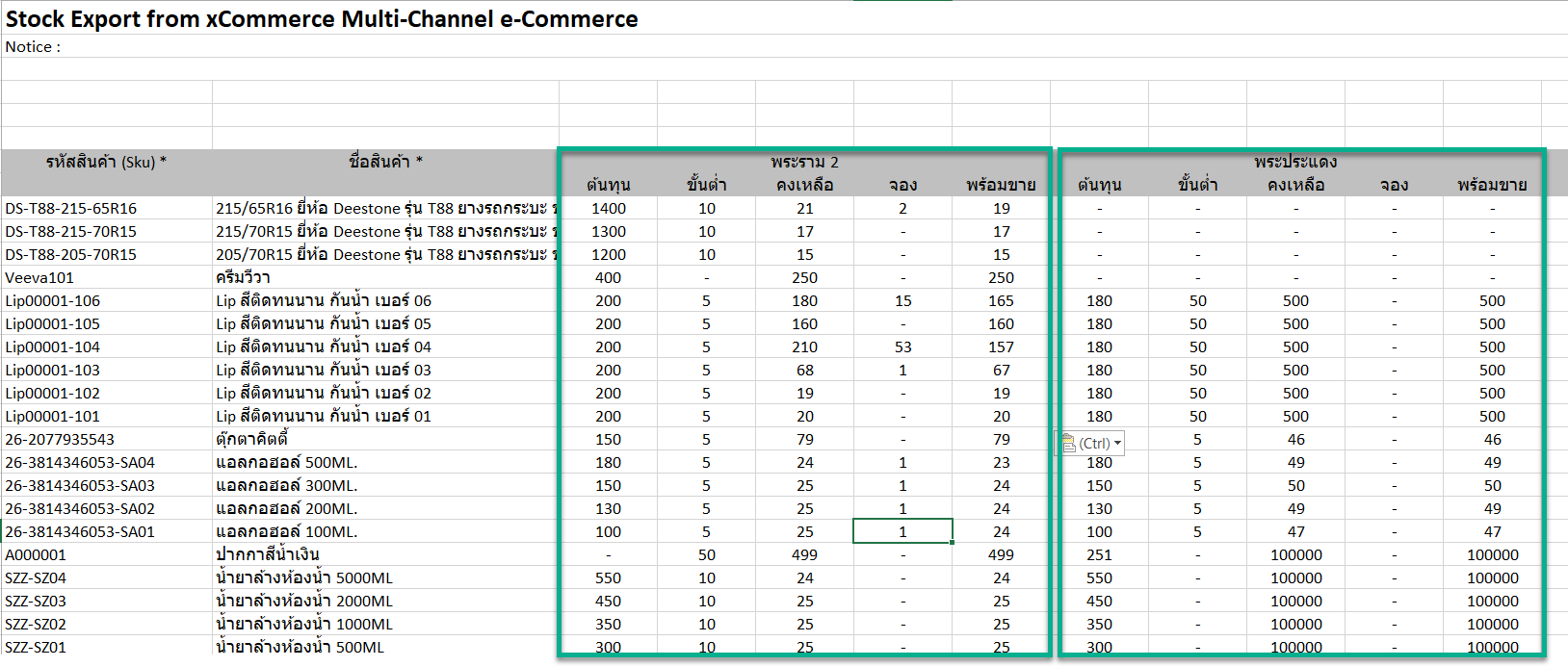
วววว
เมนูตั้งค่ารูปแบบเอกสาร:ใบจ่าหน้าพัสดุ
รูปแบบเอกสารใบจ่าหน้าพัสดุ รูปแบบที่ 10 เพิ่มให้สามารถ ให้เลือกแสดงหมายเหตุ และ เลือกซ่อนที่อยู่ผู้จัดส่ง ส่วนนี้จะแสดงเมื่อทำการสั่งพิมพ์เอกสารใบจ่าหน้าพัสดุ
สสส
1.เข้าไปที่แถบซ้ายมือ “เมนูตั้งค่า”
2.จากนั้นเลือก “รูปแบบเอกสาร”
3.เลือกที่หัวข้อ “ใบจ่าหน้าพัสดุ”
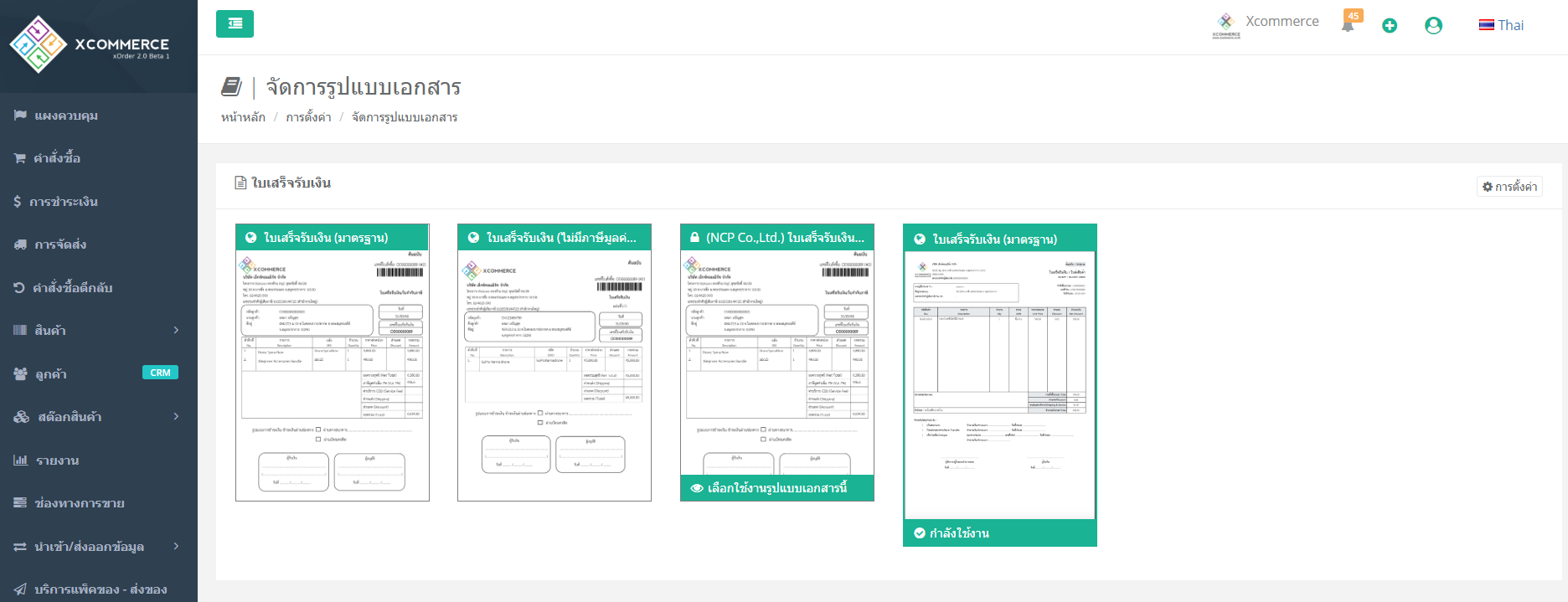
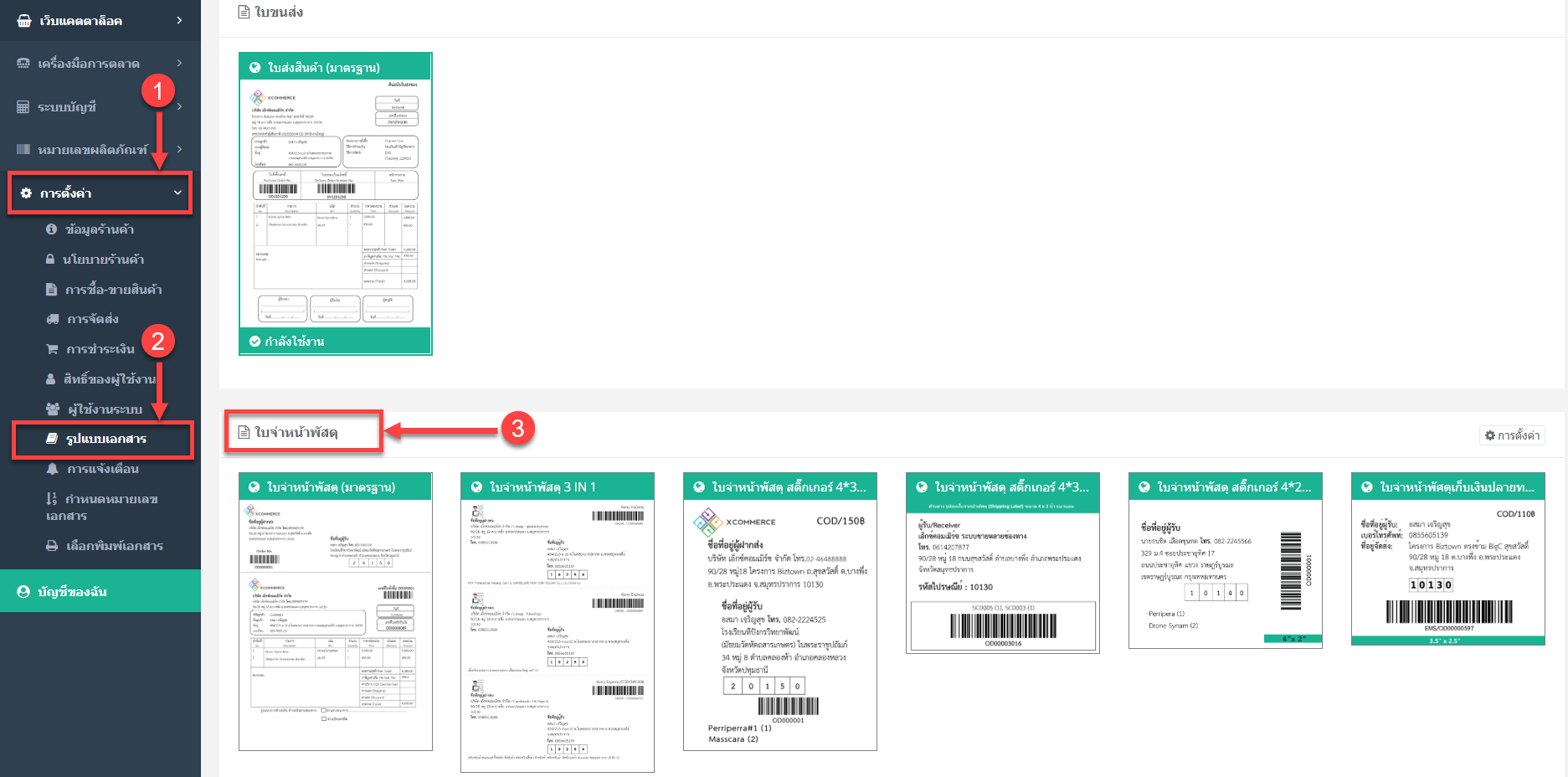
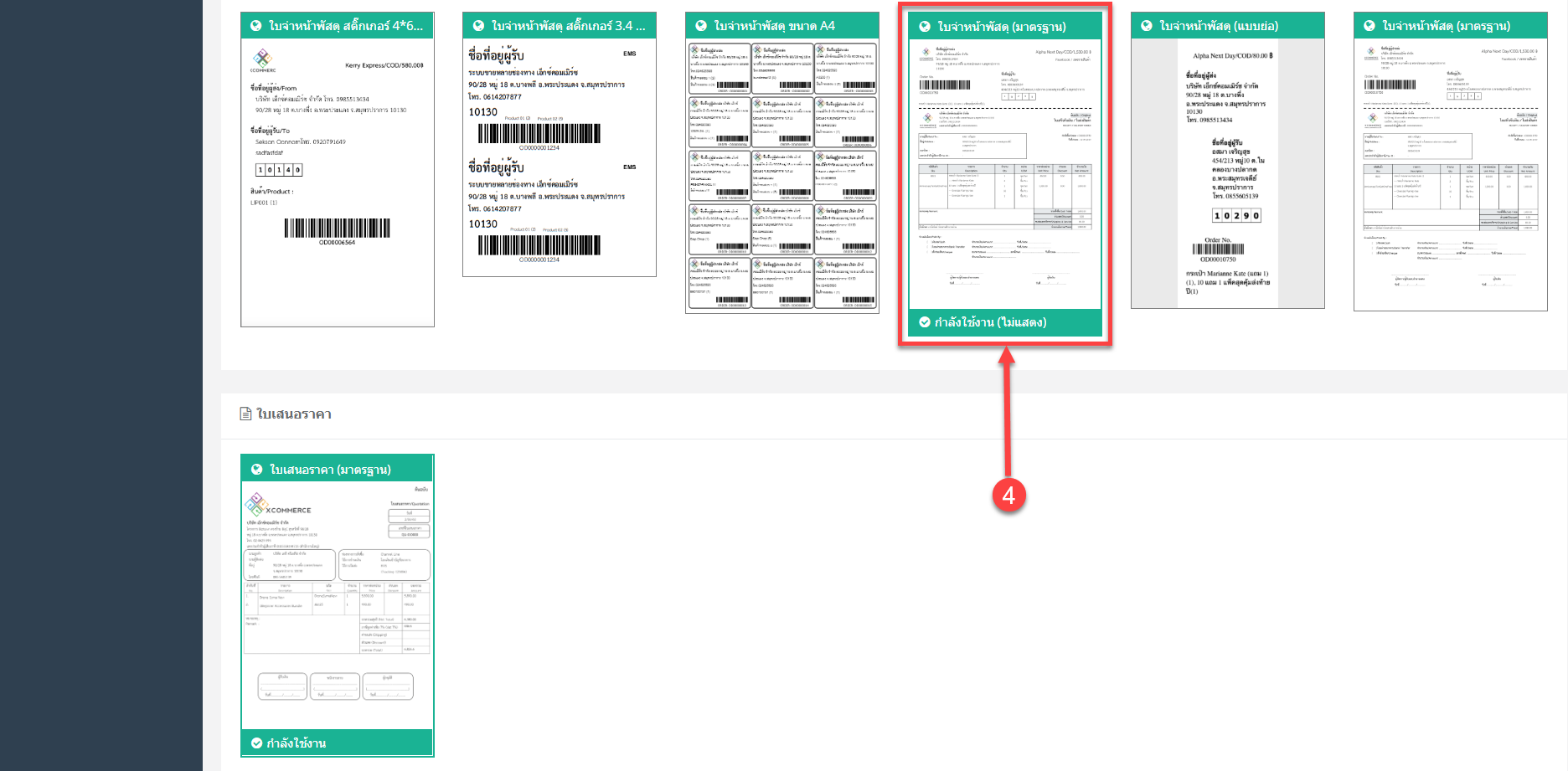
สสส
4.จากนั้นเลือกใช้งาน รูปแบบเอกสารลำดับที่ 10
5.สามารถเลือกการแสดงข้อมูลในใบจ่าหน้าพัสดุมาตรฐานได้ สำหรับรายการที่เปิดใช้งานเพิ่ม คือ
- “ซ่อนที่อยู่จัดส่ง” เมื่อทำการติกเลือกซ่อนที่อยู่ผู้จัดส่ง เมื่อทำการพิมพ์ใบจ่าหน้าพัสดุ จะไม่แสดงที่อยู่ผู้ส่งใบหัวกระดาษด้านซ้าย
- “แสดงหมายเหตุ” ทำการเลือก “แสดงหมายเหตุ” เมื่อทำการพิมพ์ใบจ่าหน้าพัสดุ จะแสดงข้อความที่มีหมายเหตุโน๊ตในออเดอร์ให้แสดงในเอกสารใบจ่าหน้าพัสดุส่วนที่เป็นใบเสร็จ
6. เมื่อเลือกการแสดงข้อมูลในใบจ่าหน้าพัสดุเรียบร้อยแล้ว ทำการกด “ใช้งาน” รูปแบบเอกสารนี้
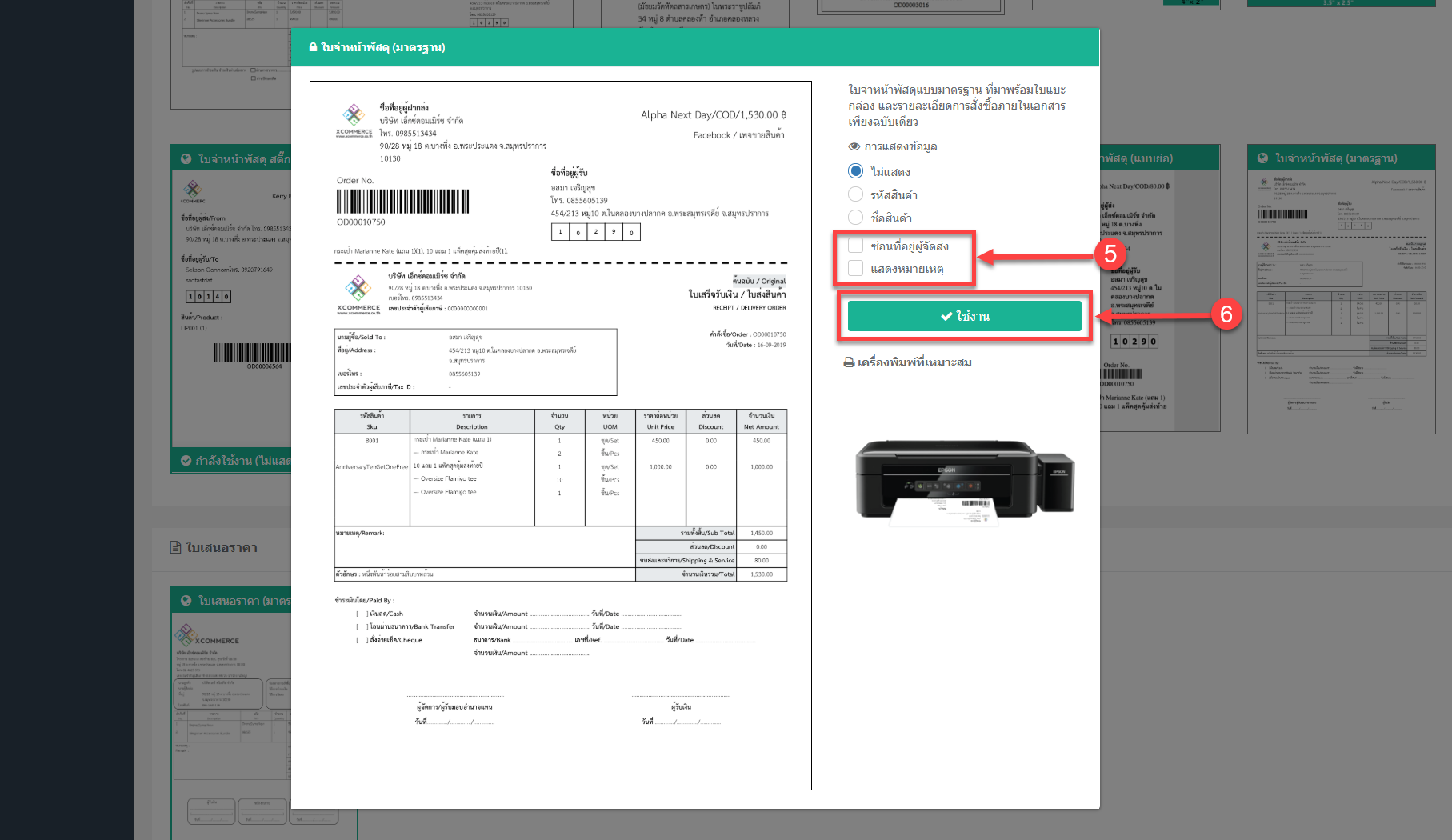
สสส
ตัวอย่าง พิมพ์ใบจ่าหน้าพัสดุ เมื่อเลือก “ซ่อนที่อยู่ผู้จัดส่ง” แสดงตามรูป
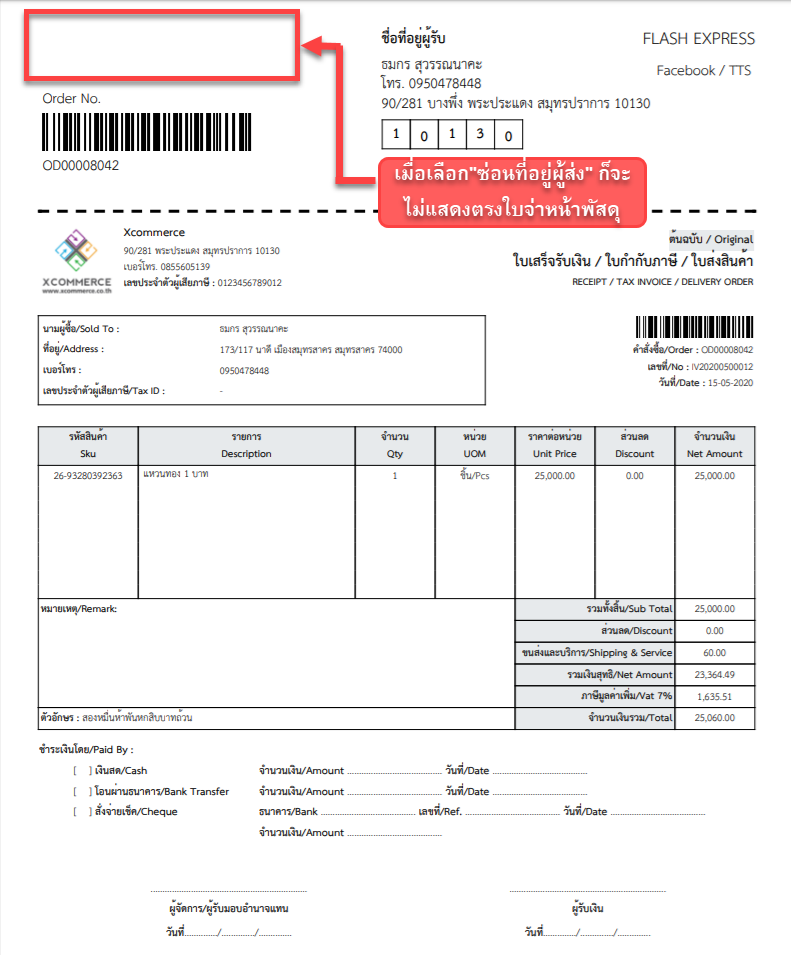
4444
ตัวอย่าง พิมพ์ใบจ่าหน้าพัสดุ เมื่อเลือก “แสดงหมายเหตุ” แสดงตามรูป